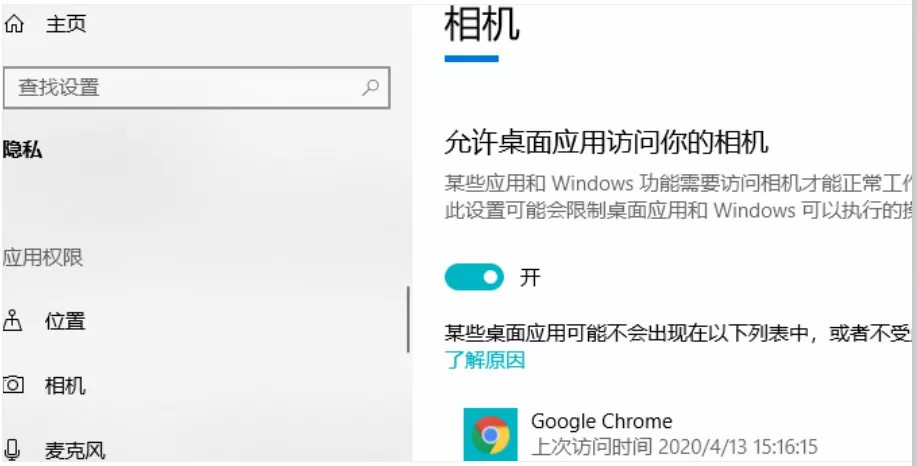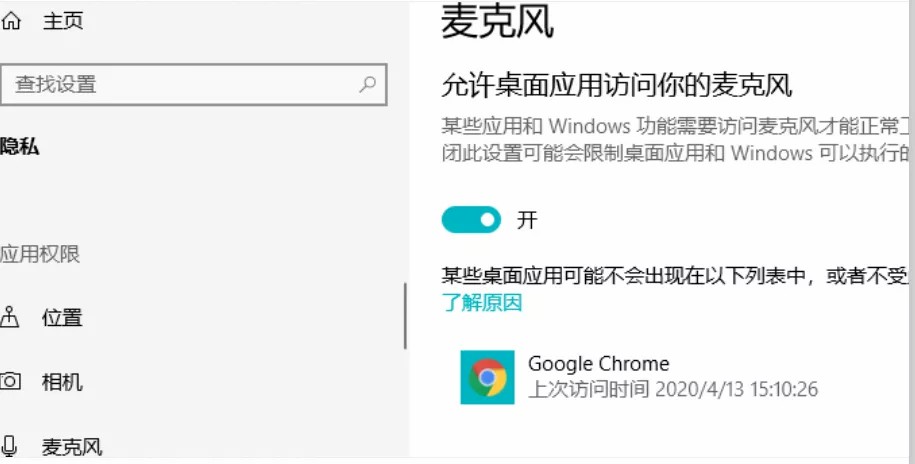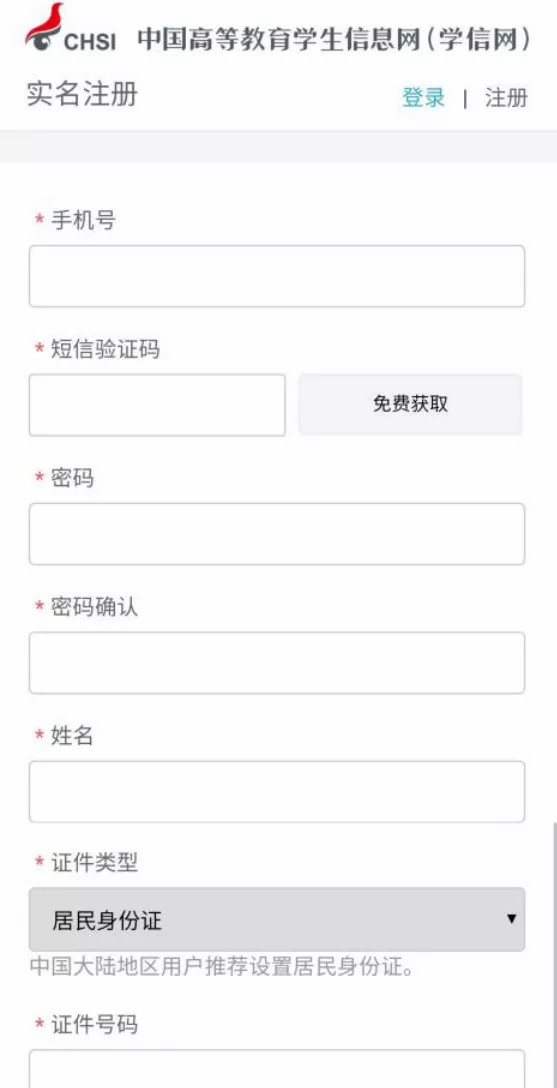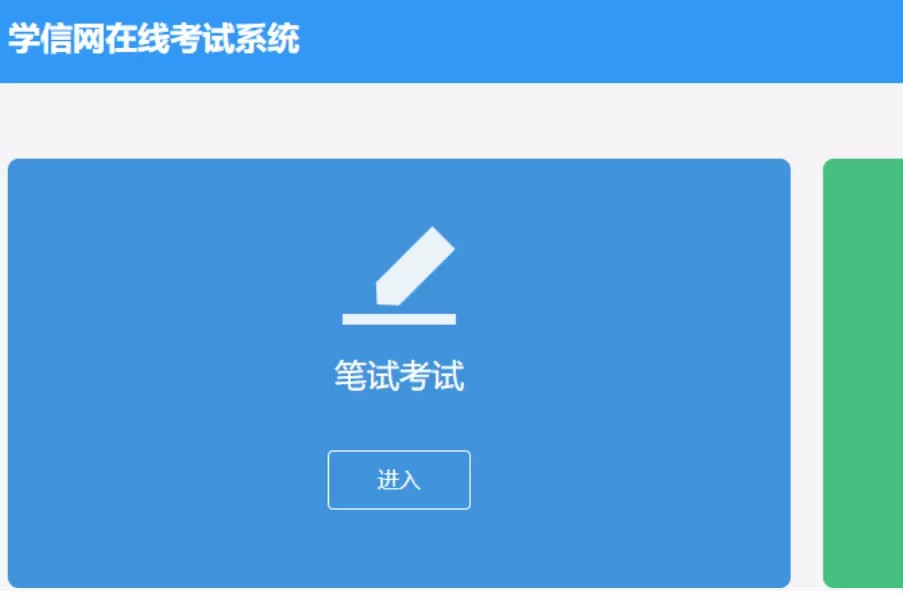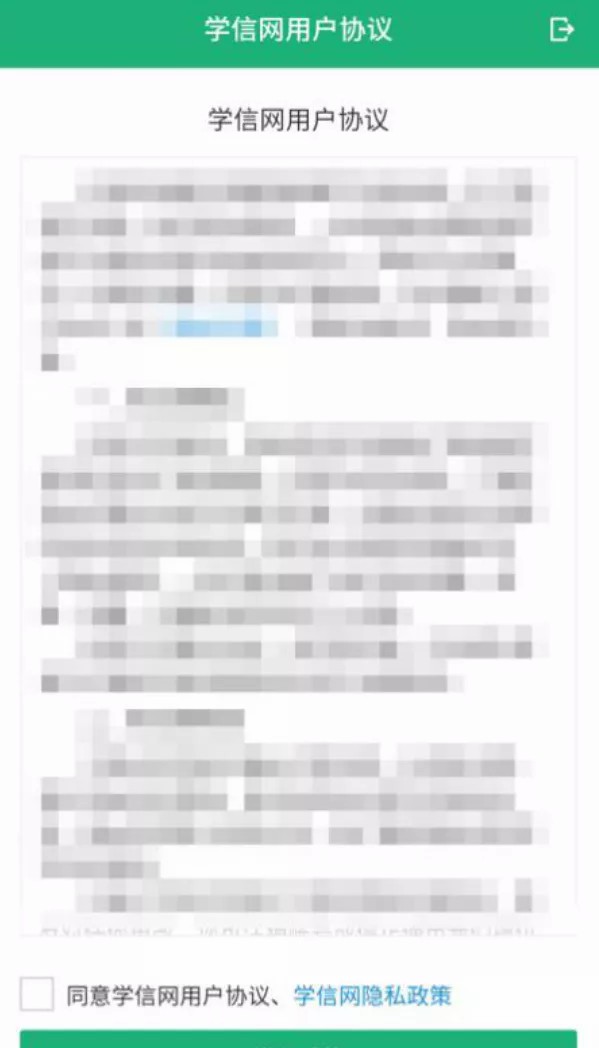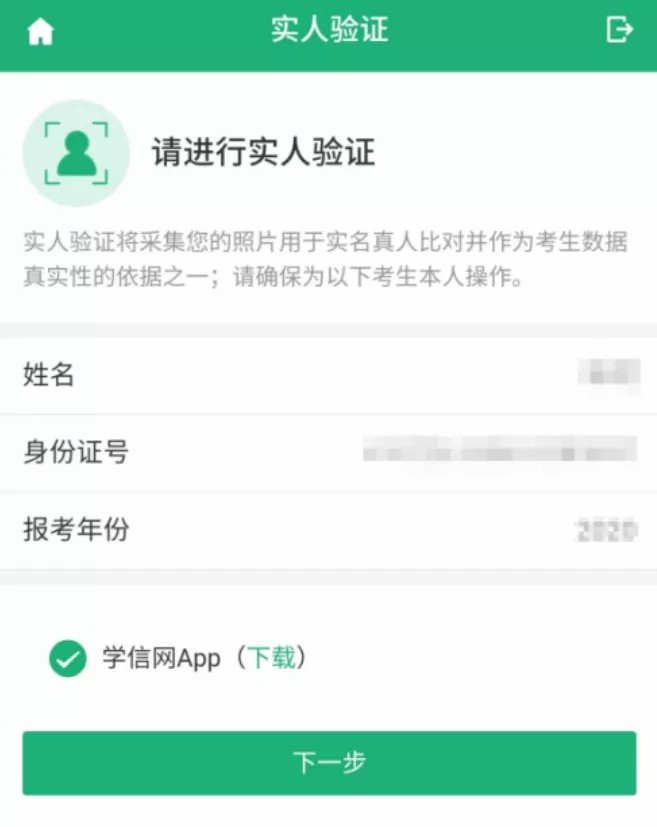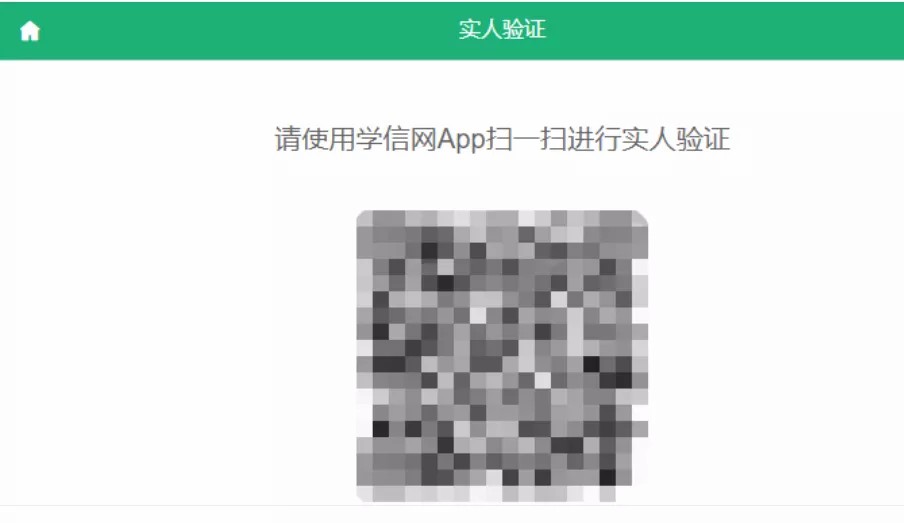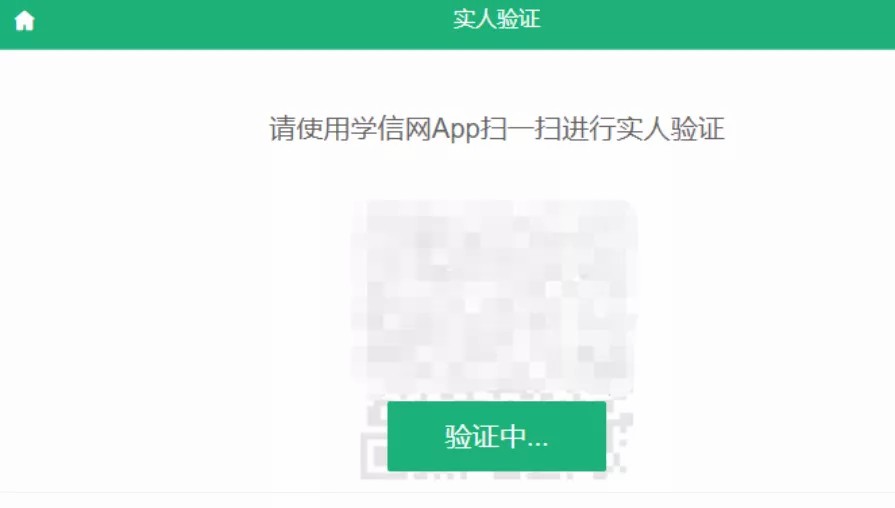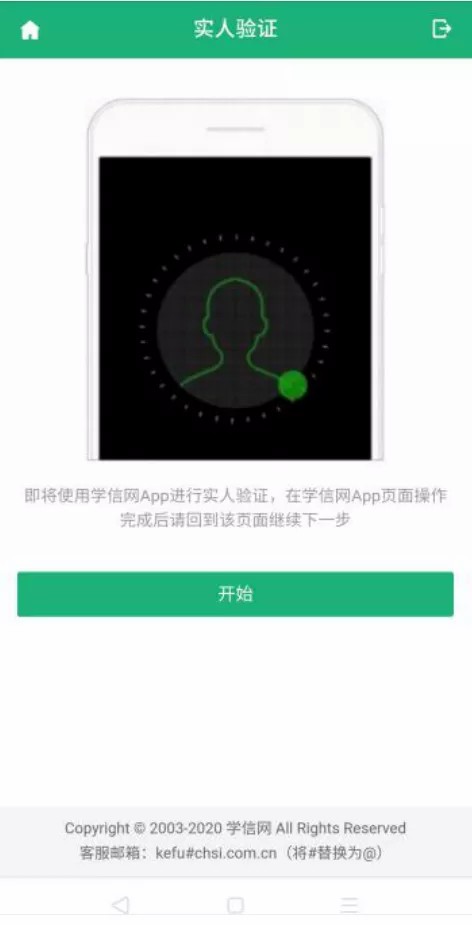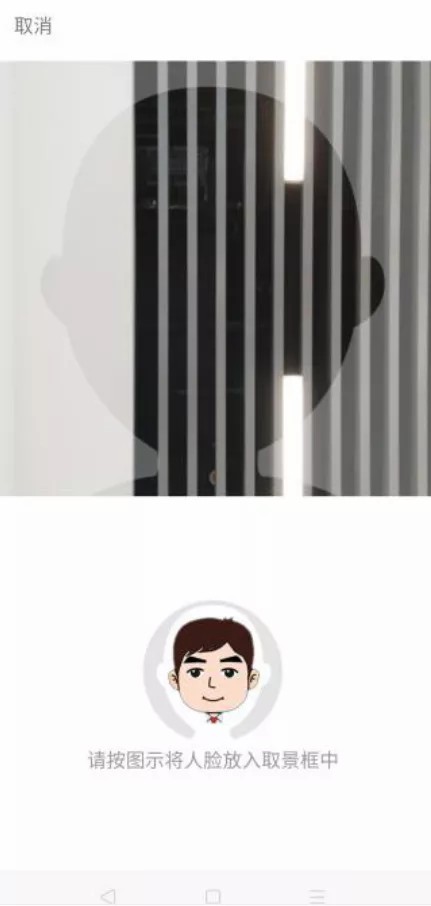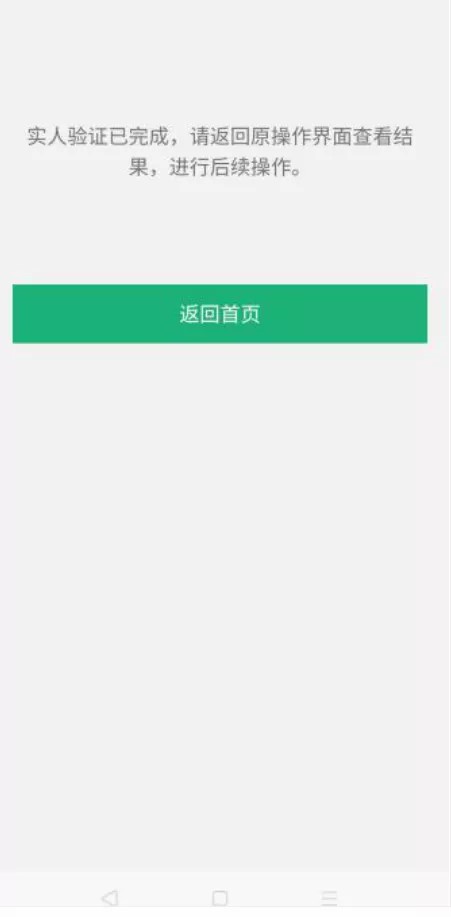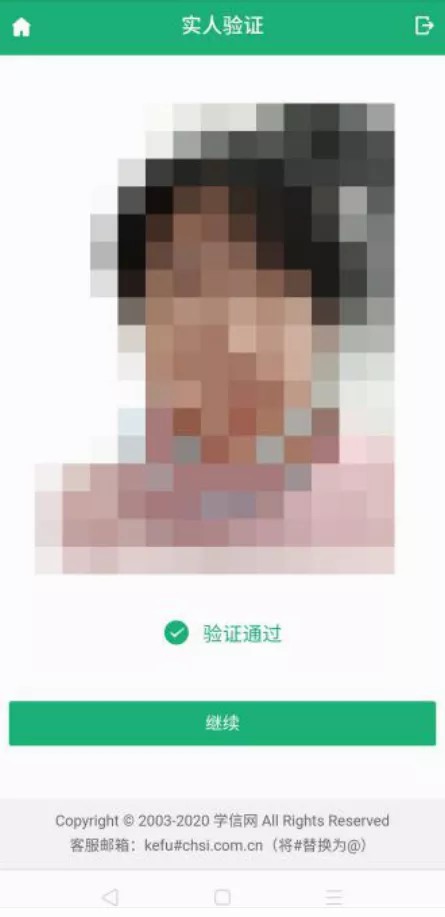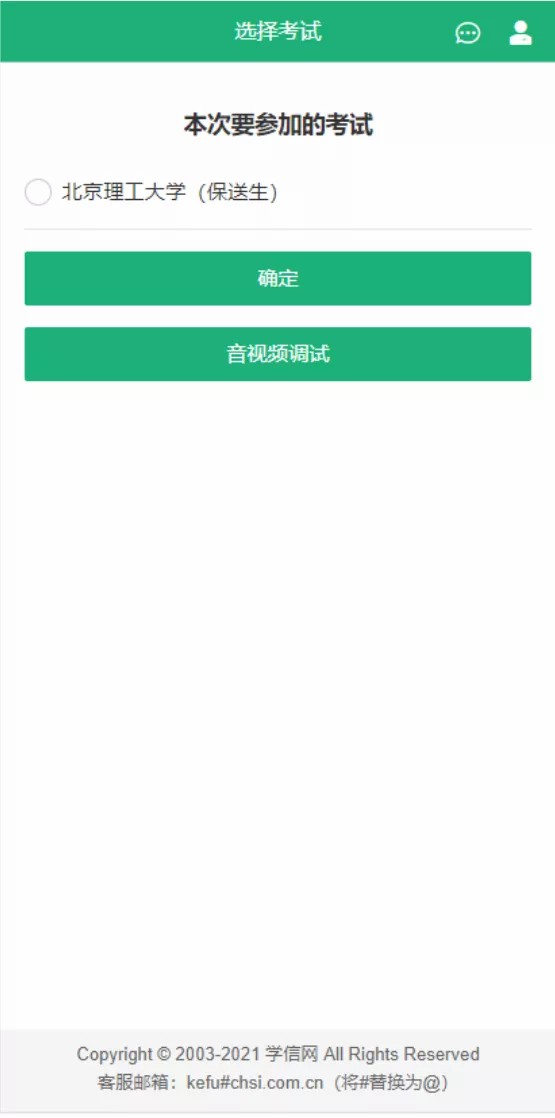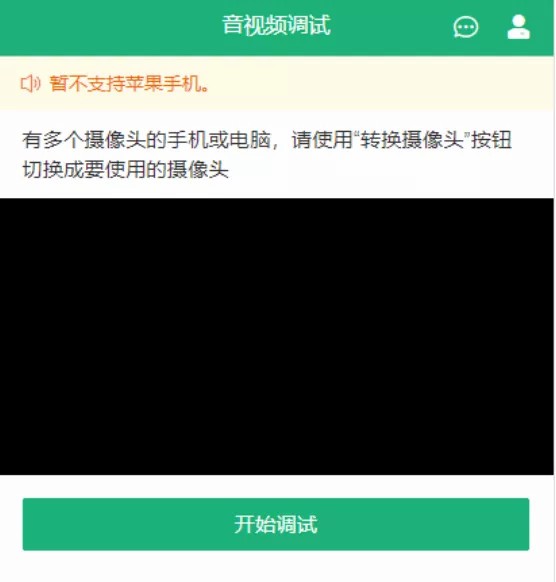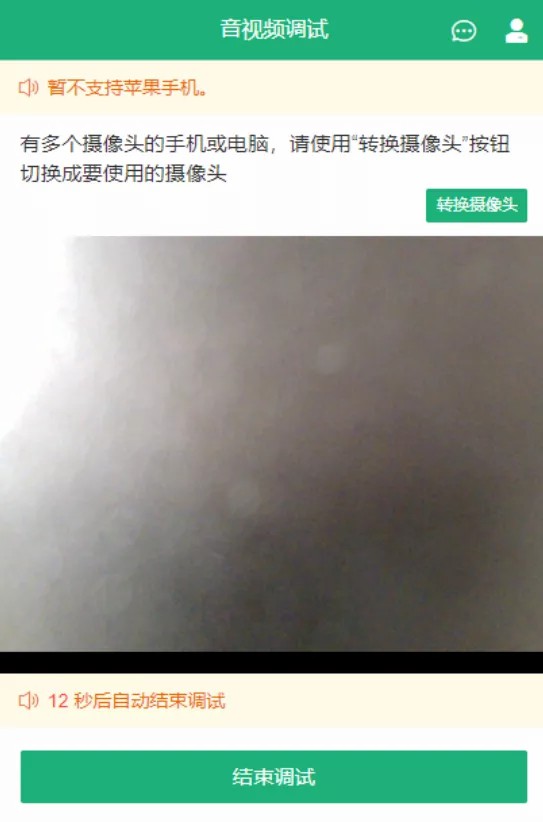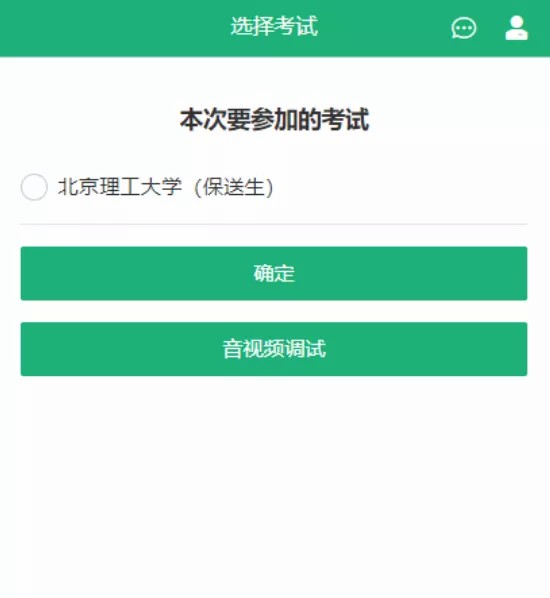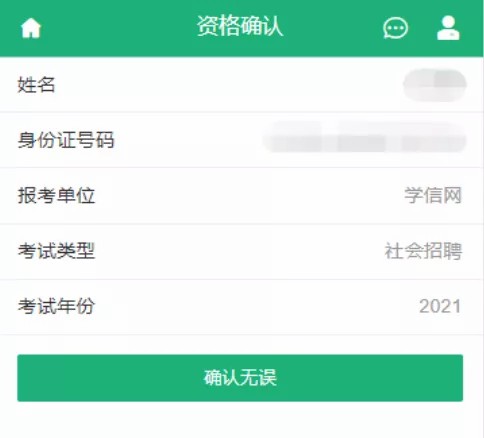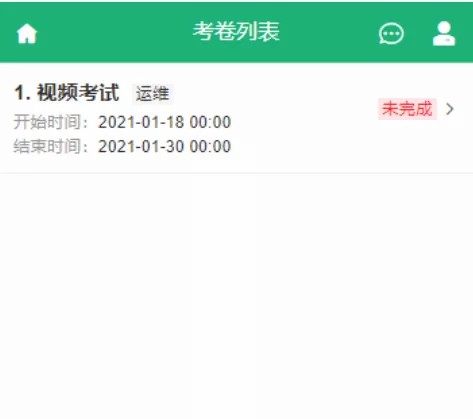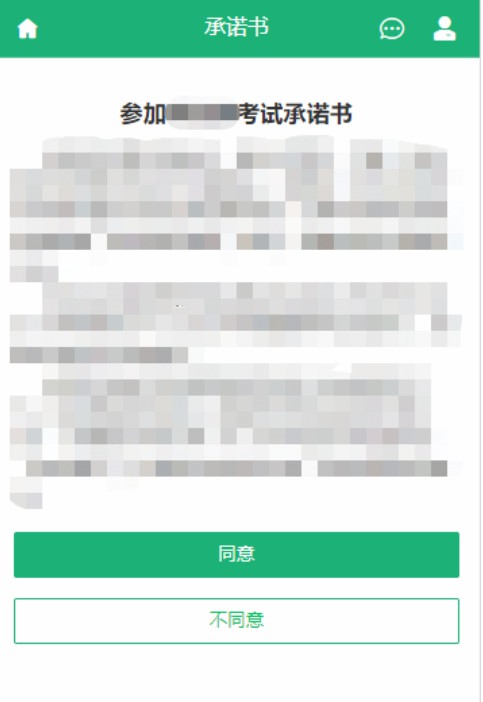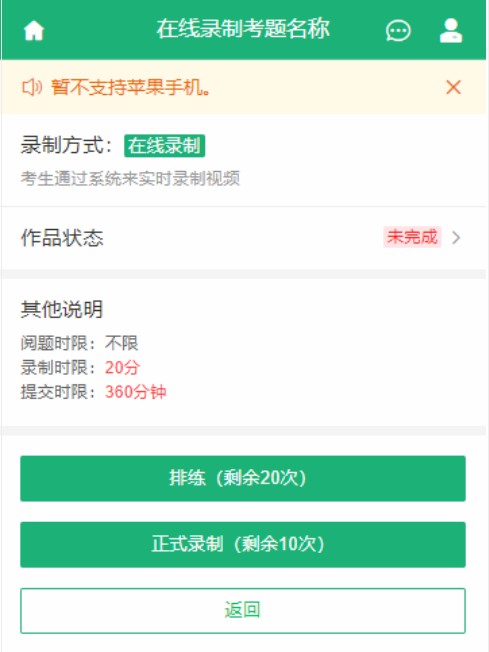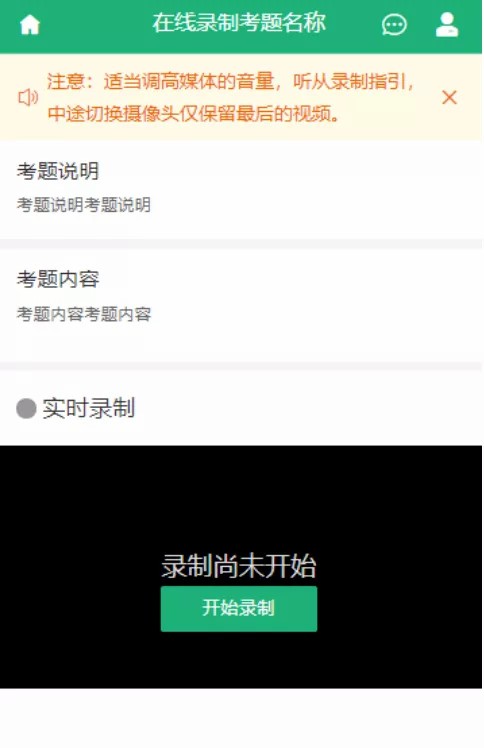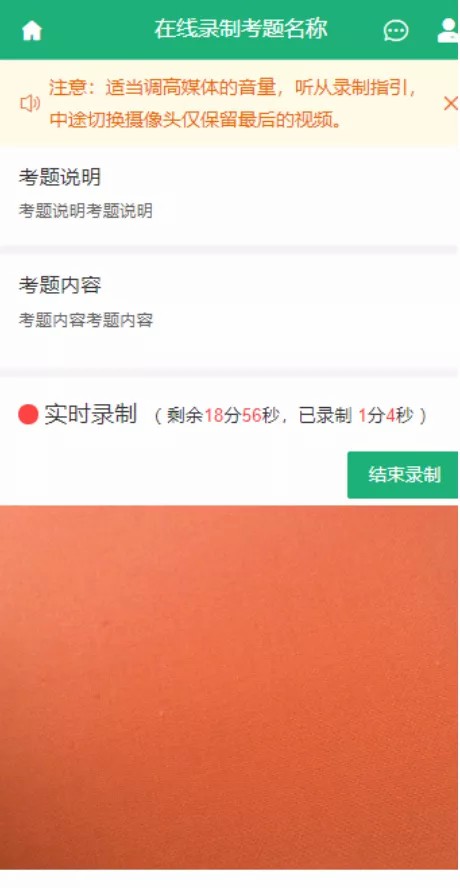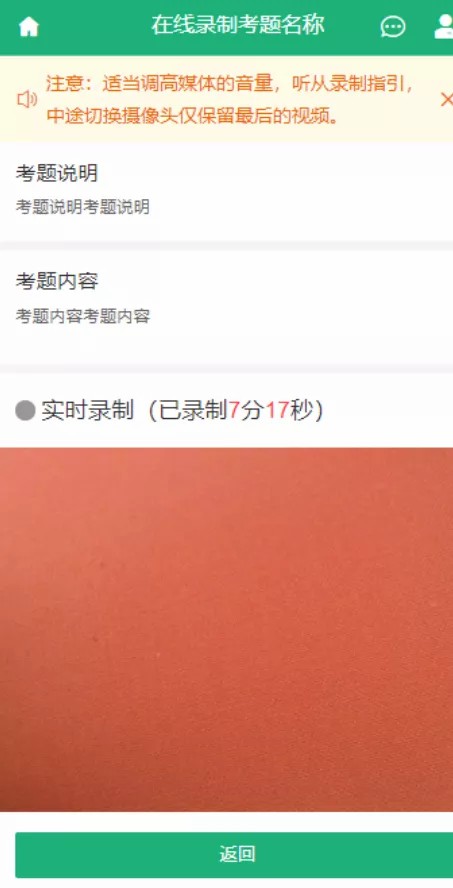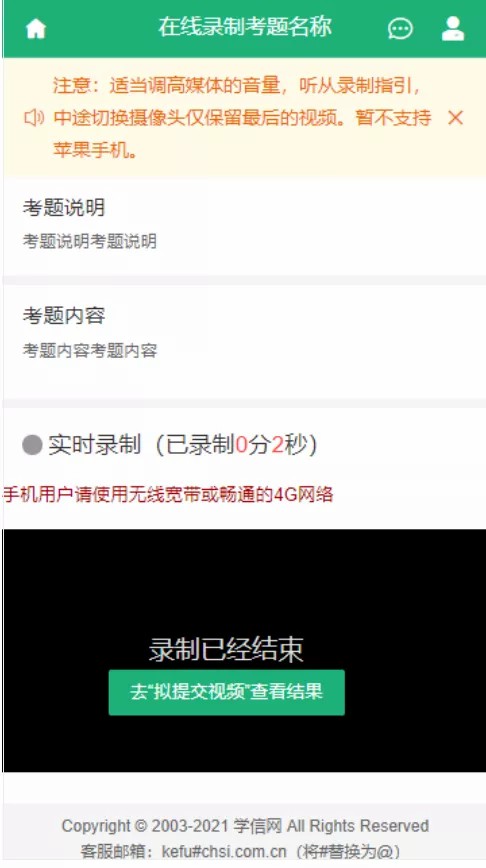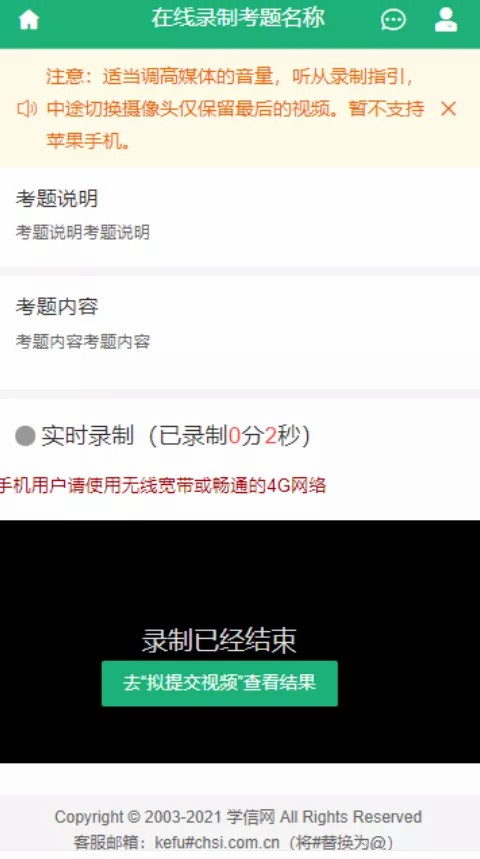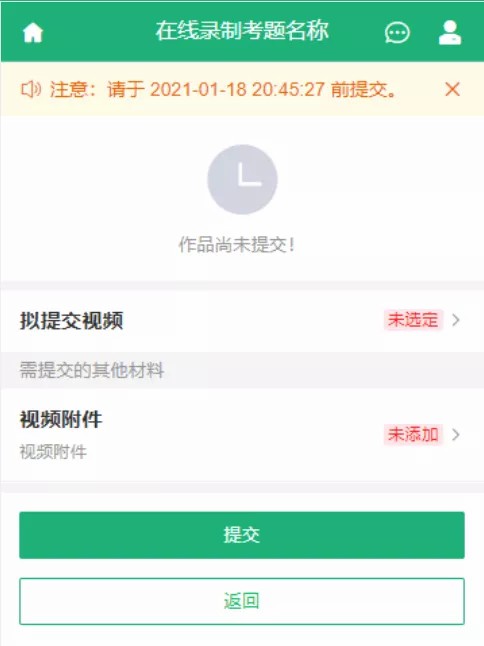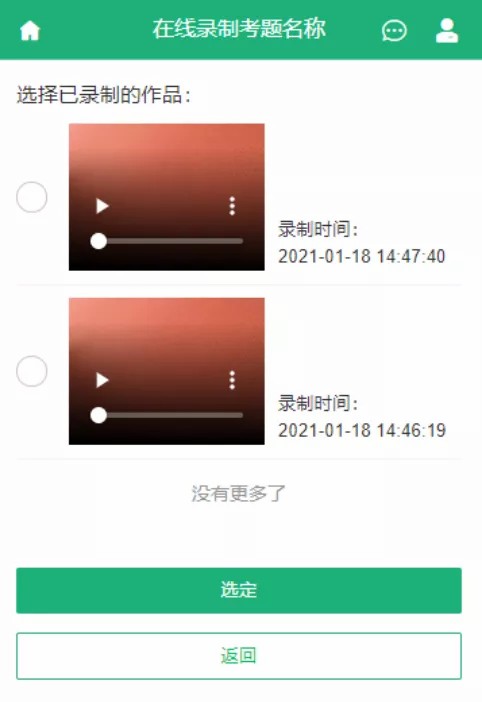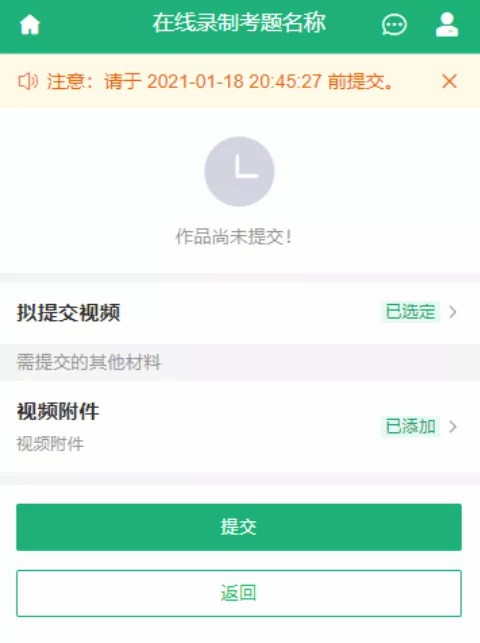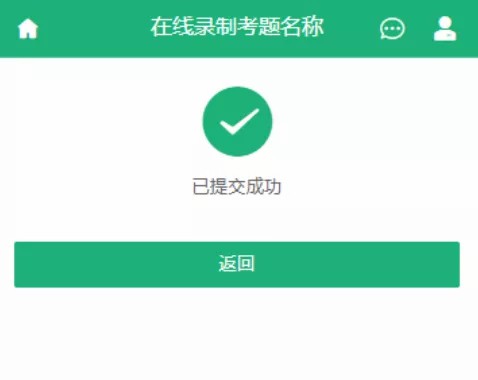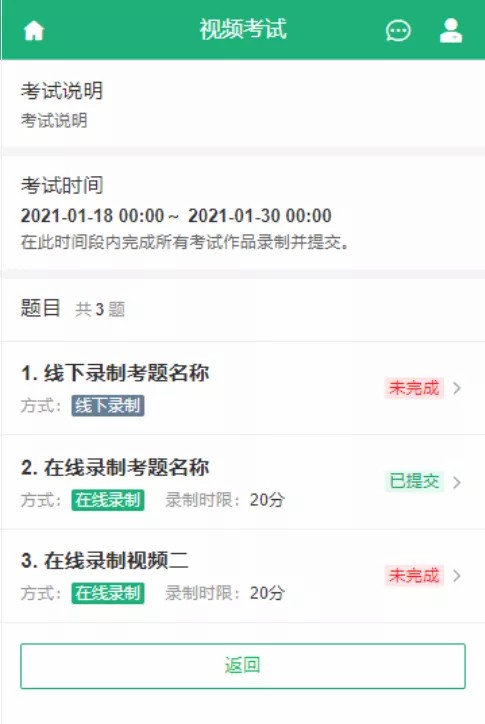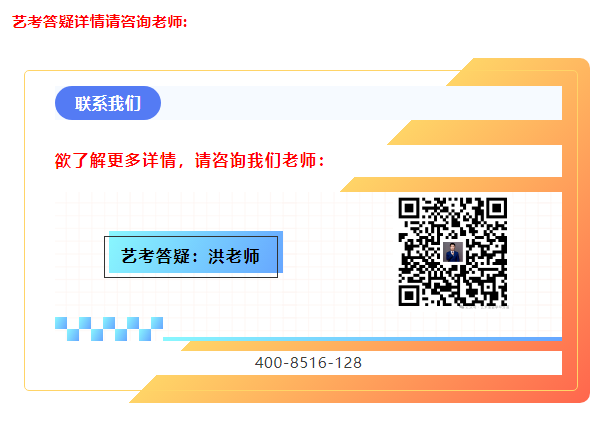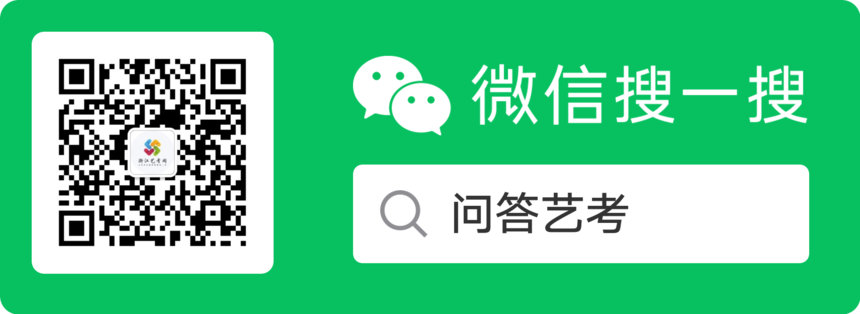|
北京师范大学2021年音乐类在线视频考试操作说明北京师范大学2021年音乐类在线视频考试操作说明 音乐类校考方式:初试提交视频,复试现场考 初试提交视频时间:2021年1月22日10:00起-1月31日10:00前 复试考试时间:预计3月中下旬 音乐学专业:钢琴、声乐(仅招美声唱法、民族唱法)、 器乐(仅招琵琶、二胡、古筝、笛子) 学信网在线考试系统视频考试操作手册 学信网在线考试系统(以下简称“系统”)可为考生在线笔试考试、视频考试提供服务。请考生按照以下流程操作。本手册以“视频考试”为例介绍。请考生按照以下流程操作: 下载安装 -> 注册登录 -> 实人验证 -> 查阅系统须知及考试信息 -> 调试设备 -> 选择考试、资格确认 -> 实人验证 -> 阅读书 -> 进入考试 -> 提交作品完成考试 注意:本说明文档内容如有变动,请以系统内页面提示为准。 1. 下载安装 为视频作品能够正常提交,推荐使用笔记本电脑(也可以是台式机+外接高清摄像头)进行考试,并安装较新版Chrome浏览器(下载: Mac版、Windows版),请浏览器有麦克风、相机使用权限(开始->设置->隐私中,相机、麦克风两项的“允许桌面应用访问你的相机/麦克风”为打开状态)。安卓手机用户请使用Chrome较新版浏览器;暂不支持苹果手机。手机用户请使用无线宽带或畅通的4G网络。其他使用信息请详细阅读考生操作手册。 考生每次登录系统,或进入考试之前均需要使用学信网App进行实人验证。请提前将移动设备安装学信网App,安装地址为https://www.chsi.com.cn/wap/download.jsp。安装时请允许学信网App使用您的摄像头、扬声器、存储空间、网络等权限,以可以正常实人验证。 2. 注册登录 系统登录页的地址为https://bm.chsi.com.cn/,选择“在线考试系统”,使用学信网账号登录。 步,注册 进入登录页,点击【注册】,输入考生的手机号及短信验证码、姓名、证件号码等信息,设置密码后,即可完成注册。请牢记账号及密码。 第二步,登录 进入登录页,使用手机号或身份证号、密码,即可登录。登录后,请认真仔细阅读学信网用户协议及隐私政策,勾选“同意”方可进入系统。 以“视频考试”为例介绍。登录后,选择“视频考试”。 请认真仔细阅读学信网用户协议及隐私政策,勾选“同意”方可进入系统。 3. 实人验证 登录时,考生须使用学信网App进行实人验证。 3.1 电脑端实人验证 若考生从电脑登录系统,则选择“学信网App”方式后,电脑页面会显示二维码。 考生使用移动设备上的学信网App右上角的扫一扫功能,扫描电脑页面上的二维码,此时电脑页面显示“验证中”状态,考生在移动设备的学信网App中按照提示进行实人验证操作。 实人验证通过时,电脑页面显示“验证通过”,方可进行后续操作。 3.2 移动端实人验证 若考生从移动设备登录系统,则选择“学信网App”方式后,在移动设备页面点击【开始】,按照提示进行实人验证操作,完成后点击“返回首页”回到原操作的浏览器进行后续操作。 4. 查阅系统须知及考试信息 实人验证通过后,请认真仔细阅读系统须知!点击【下一步】可查看考生所报考的高校及考试信息。考试之前需要先调试设备。点击【音视频调试】按钮,即可进入调试界面。 5. 调试设备 进入调试界面后,点击【开始调试】查看是否可显示图像,点击右上角的【转换摄像头】可转换摄像头,若设备仅有一个摄像头则不可切换。调试设备的摄像头无异常后,点击【结束调试】可在当前页面回看音视频,再点击【下一步】回到选择考试界面。 6. 考试流程 6.1 选择考试、资格确认 选择本次要参加的考试后,进入资格确认界面。考生应仔细核对个人信息,确认无误后再点击【确认无误】按钮,进入考卷列表,列表中显示考生需要参加的考试。 6.2 实人验证 考生在考试前须再次实人验证。点击考试名称进入实人验证界面。具体见“3实人验证”操作介绍。只有实人验证通过后,才能看到具体的考试题目。 6.3 阅读书 实人验证完毕后,进入考试书阅读界面。请考生认真仔细阅读并点击【同意】按钮。 6.4 进入考试 同意书后,进入考试信息界面。考生可以查看考试说明、考试时间要求及考试信息等。点击名称,进入考试界面。视频考试中,分为在线录制和线下录制两种方式。 6.4.1 在线录制 在线录制方式,分为排练和正式录制两类操作。阅题时限、录制时限、提交时限、是否可排练、排练及录制的次数等,均由高校设置,请务必设备允许系统使用摄像头及麦克风,适当调高媒体音量,听从录制指引,按要求操作。只有正式录制的视频才能较终提交给高校,排练视频不会出现在考生作品列表。 注意:对于限单次录制的,考生录制完成后系统自动提交,请考生慎重操作。 (1)排练 考生可在正式录制前进行排练。录制前为阅题时间,此时录制界面不开启。考生应在规定的时间内完成阅题,一旦阅题倒计时结束,录制界面开启将自动进入录制环节。可以手动结束录制,也可以等录制到达系统设置的录制时间后自动结束,请注意录制界面的时间提示。录制结束后会在当前页面自动回放视频。点击【返回】按钮,回到界面,将无法再次回看本次排练的视频。 (2)正式录制 正式录制,即为正式考试。具体的操作流程与排练类似,与排练不同的是,正式录制完成的视频可以作为作品上传系统并提交给高校。正式录制的视频是否可以回看由高校设置。如高校要求考生提供录制视频之外的材料(视频、音频、图片、文字等),考生也须在规定时间内填写并提交。 6.4.2 线下录制 线下录制方式,考生不需要通过本系统录制视频,只需将事先准备好的附件(视频、音频、图片、文字、PDF等)上传即可。同一个可以上传多个附件,的附件数量、大小等要求由高校设置。 6.5 提交作品 对于限单次录制的,考生录制完成后系统自动提交。对于允许多次录制的,考生录制完成后可以选择提交或重录,较终考生须从已录制好的视频中选择一个进行手动提交。同一个的所有视频、文字等材料提交后,方可提交完成;同一场考试的所有提交后,该考试方可提交完成,表示考试结束。 注意:如页面显示“提交时限”,说明高校对考试时间有所要求,考生务必重点关注。该时限为考生进入阅题开始计时,提交试卷结束计时。如果超过提交时限仍未提交试卷,将无法再提交,请考生慎重对待。 7. 常见问题 1. Q:在线录制过程中,出现断电/断网的情况怎么办? A:请考生提前确认录制设备和环境可用。如果高校设置允许多次录制,一旦出现断电或断网等情况,考生可以重新进行录制。 2. Q:使用苹果笔记本外联摄像头进行调试时,系统无法识别摄像头? A:如系统无法识别摄像头,可重新插拔摄像头接口。 3. 正式视频录制为在线实时录制,录制时需设备电量充足,存储空间充足,建议连接优质Wi-Fi网络,关闭移动设备通话、录屏、外放音乐、闹钟等可能导致录制失败的应用程序。 4. Q:提示你不在单位上传的准考名单中怎么办? A:请仔细核对考生学信网账号的的姓名、证件号码、证件类型是否与报考高校设置的准考信息一致,若有疑问,请联系报考高校。如学信网账号信息有误,请根据系统提示修改。 5. Q:手机使用APP如何考试? A:手机APP暂不支持考试,安卓手机用户请使用 Chrome 较新版浏览器输入考试网址操作。 6. Q:实人验证环节为什么下载APP后反复提示未下载? A:请不要使用微信等直接访问系统。安卓手机用户请使用 Chrome 较新版浏览器输入考试网址操作,并下载较新版学信网APP;暂不支持苹果手机。 7. Q:实人验证一直不成功无法登陆系统怎么办? A:如果连续识别三次不成功,系统会提示人工审核的方式,请按要求上传手持证件照片,工作人员审核通过后方可正常进入系统。 8. Q:无法转换摄像头怎么办? A:请设备有多个摄像头,如仍无法转换,建议更换设备重试。 9. Q:为什么无法回看视频? A:是否可回看视频由报考高校设置。 10. Q:视频上传后,点保存提示视频数量小于上传较小数怎么办? A:请核实上传视频数量是否满足高校要求数量,如不满足要求,请重新上传。 11. Q:作品提交后无法修改或无录制次数怎么办? A:请咨询报考高校。
|